win10删除输入法的方法 win10系统输入法怎么删除
更新时间:2023-05-08 16:10:50作者:zheng
如何在win10上安装了其他的输入法,可以卸载一些不需要的输入法,那么该怎么删除呢?今天小编就给大家带来win10删除输入法的方法,如果你刚好遇到这个问题,跟着小编一起来操作吧。
具体方法:
1.点击windows左下窗口图标。
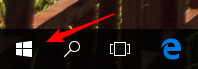
2.选择齿轮设置图标。
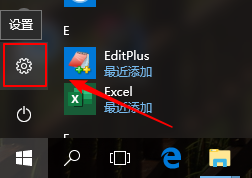
3.选择【时间和语言】
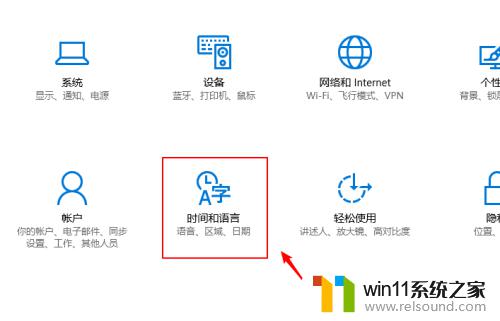
4.左边选择【区域和语言】
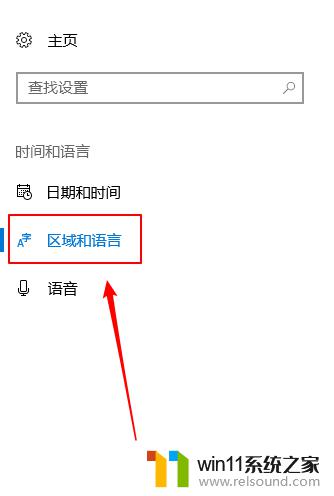
5.右边找到【中文(中华人民共和国)】,点击一下。
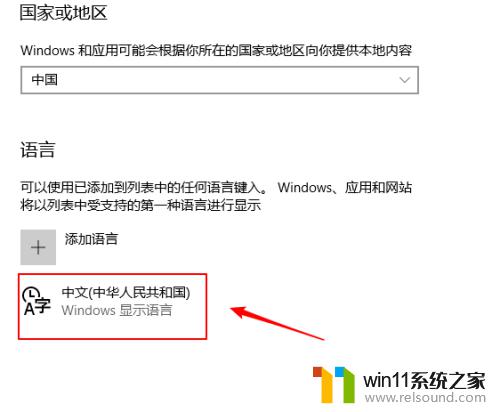
6.点击【选项】进入。
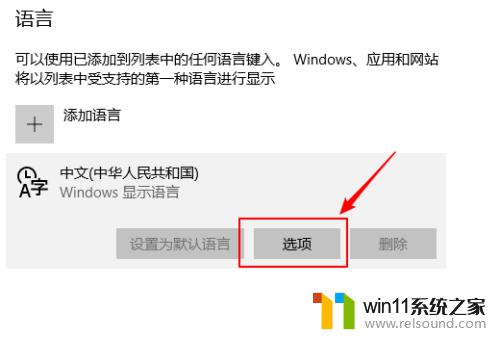
7.找到我们要删除的输入法,点击一下。
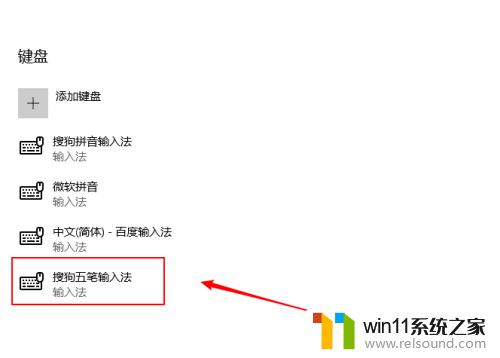
8.我们可以看到输入法下方有一个【删除】按钮,点击就可以删除了。
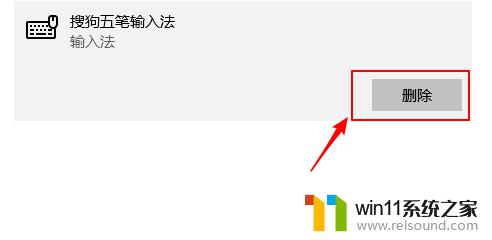
以上就是win10删除输入法的方法的全部内容,有出现这种现象的小伙伴不妨根据小编的方法来解决吧,希望能够对大家有所帮助。















